Vraćanje ili snižavanje razine sustava Windows 10 u sustav Windows 7 vjerojatno je najbolji način za rješavanje problema ako niste zadovoljni sustavom Windows 10. Međutim, postoje korisnici koji vole većinu značajki ponuđenih u najnovijoj verziji sustava Windows, ali žele napraviti sustav Windows 10 izgled i dojam kao Windows 7.
15 načina da Windows 10 izgleda i osjeća se kao Windows 7

Slijedi način kako bi vaš Windows 10 izgledao i izgledao kao Windows 7.
NAPOMENA: Preporučujemo da prije promjene zadanih postavki i instaliranja preporučenih alata treće strane izradite ručnu točku vraćanja sustava kako biste Windows 10 vratili na današnji datum ako i kada vam je to potrebno.
Instalirajte besplatnu klasičnu ljusku da biste dobili Windows 7 kao izbornik Start
Iako je Microsoft dodao natrag izbornik Start u sustavu Windows 10, izbornik Start nije isti kao onaj u sustavu Windows 7. Ako jedna ili više značajki izvornog izbornika Start ne funkcionira ili ako nedostaje izbornik Start sustava Windows 7 u sustavu Windows 10, instalirajte Classic Shell za Windows 10 program odmah.
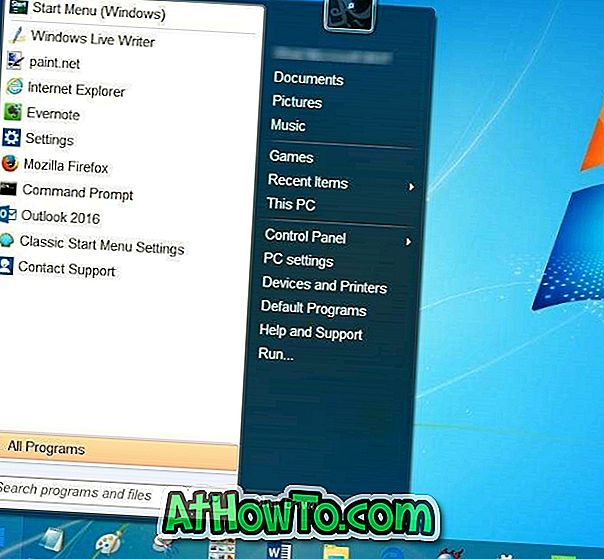
Osim izbornika Start u obliku sustava Windows 7, klasična ljuska u sustav Windows donosi i nekoliko drugih klasičnih značajki. Ako instalirate klasičnu ljusku samo radi izbornika Start, svakako poništite potvrdu ostalih značajki kao što je Classic Explorer tijekom montaža.
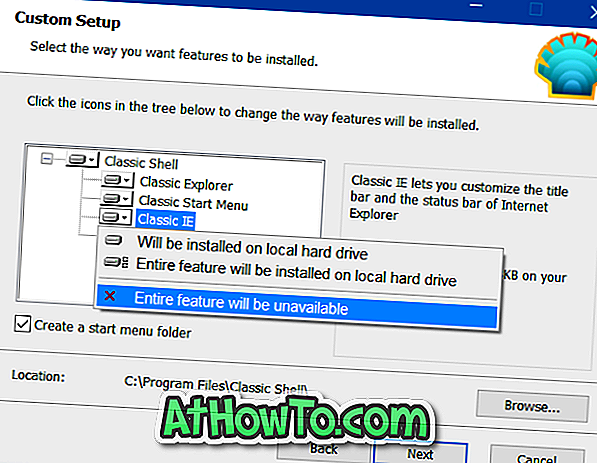
Omogućite prozirnost stakla Aero
Microsoft je ispustio prozirnost stakla Aero sa sustavom Windows 8. Usprkos zahtjevima milijuna korisnika računala, Microsoft nije omogućio prozirnost prozora Aero za granice prozora u sustavu Windows 10. Iako je izbornik Start moguće učiniti prozirnim iz okvira, ne postoji mogućnost uključivanja prozirne staklene površine Aero za granice prozora bez pomoći alata treće strane.
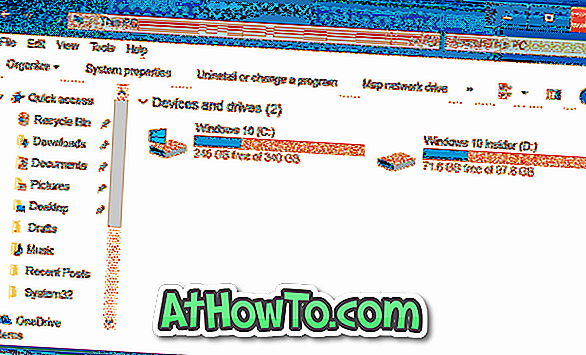
Oni od vas koji su ozbiljni oko vraćanja prozora Aero stakla trebali bi provjeriti program Aero Glass. Program donosi Windows 7-poput Aero stakla transparentnost natrag na Windows 10 s lakoćom. Na vrhu da, ona se automatski instalira i primjenjuje Windows 7-kao što je Aero staklo kompatibilan temu.
Onemogućite zaključani zaslon
Zaslon za zaključavanje uveden je najprije u sustavu Windows 8. Zaslon za zaključavanje prikazuje neke korisne informacije poput statusa mreže, razine napunjenosti baterije, datuma i vremena, broja novih poruka e-pošte i obavijesti te se može konfigurirati za prikazivanje detaljnih informacija iz aplikacije.

Jedini problem s zaključanim zaslonom je što dodaje još jednu razinu procesu boot-a na radnu površinu. Ukratko, potrebno je izvršiti dodatak kliknite da biste vidjeli zaslon za prijavu na koji unesete zaporku računa. Proučite kako ukloniti zaključani zaslon u vodiču Windows 10/8 za detaljne upute.
Uklonite okvir za pretraživanje / Cortana iz programske trake
Uz zadane postavke Windows 10 prikazuje veliki okvir za pretraživanje na lijevoj strani programske trake. Iako okvir za pretraživanje olakšava početnicima brzo pokretanje pretraživanja, možete postaviti ikonu za pretraživanje umjesto okvira da biste spremili prostor na programskoj traci i učinili da je programska traka više kao Windows 7. Jeste li znali da možete pokrenuti pretraživanje bez upotrebe okvira za pretraživanje ili ikone pretraživanja?
Desnom tipkom miša kliknite programsku traku, odaberite Cortana, a zatim kliknite Skriven ili Prikaži ikonu Cortana.
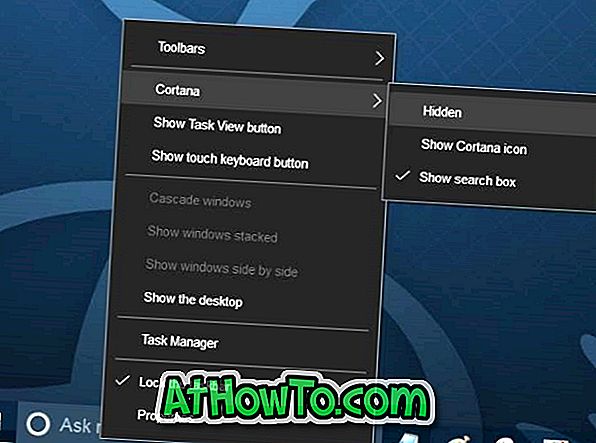
Onemogući vrpcu Windows Explorera
Ako želite napraviti Windows Explorer ili poznat kao File Explorer u Windows 10 izgledaju kao u Windows 7, morate onemogućiti vrpce. Postoji nekoliko načina na koje možete omogućiti alatnu traku u stilu sustava Windows 7 u programu Windows 10 File Explorer, ali vam preporučujemo da koristite besplatni alat pod nazivom Old New Explorer.
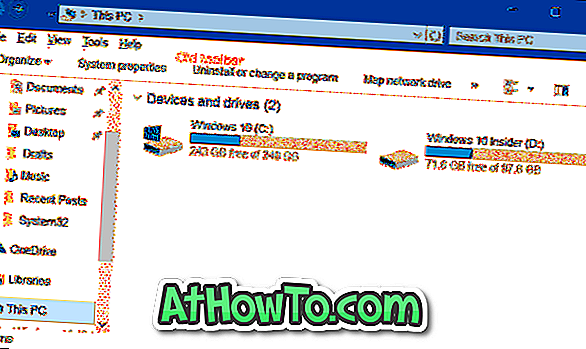
Onemogući brzi pristup
Sa zadanim postavkama File Explorer otvara se Quick Access u sustavu Windows 10. Iako Quick Access može biti koristan s vremena na vrijeme, možda želite isključiti Quick Access i otvoriti File Explorer na ovo računalo kako bi se Windows Explorer ponašao kao Windows 7 Explorer,
Onemogući centar za radnje
Akcijski centar jedna je od novih značajki uvedenih sa sustavom Windows 10. Ova značajka omogućuje vam brzo pregledavanje nedavnih obavijesti i poruka te vam omogućuje brz pristup različitim postavkama sustava.
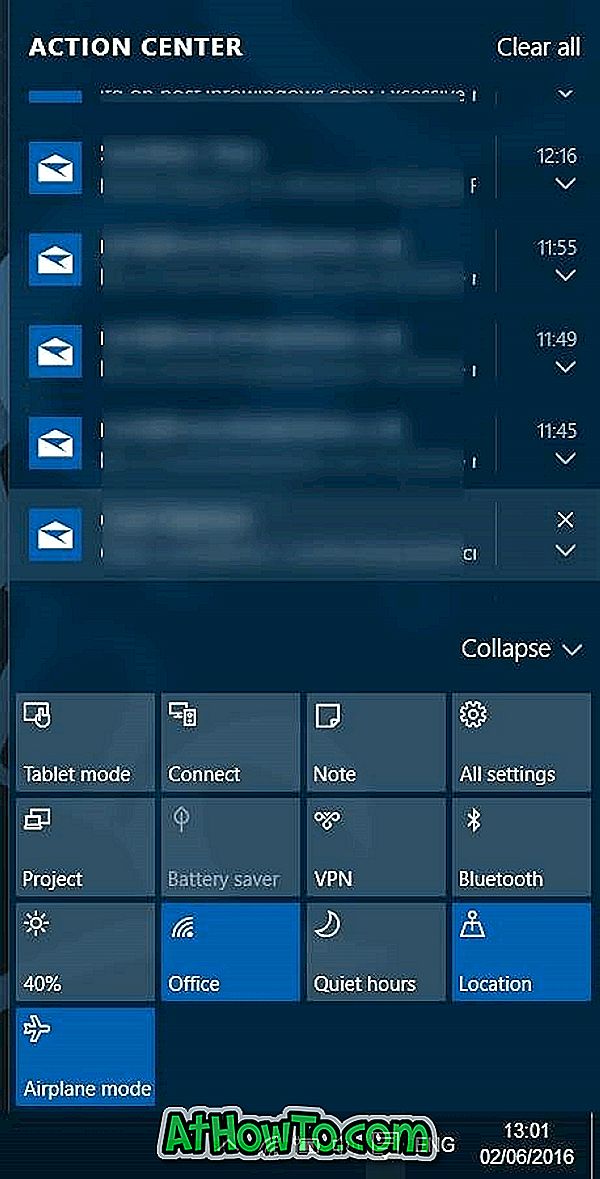
Evo kako možete isključiti centar za akcije u sustavu Windows 10:
1. korak: Otvorite uređivač registra i idite do sljedećeg ključa:
HKEY_CURRENT_USER SOFTVER Politike Microsoft Windows Explorer
Korak 2: Na desnoj strani, stvorite novu DWORD (32-bitnu) vrijednost i nazovite je kao DisableNotificationCenter.
Korak 3: Dvaput kliknite na vrijednost DisableNotificationCenter i postavite podatke o vrijednosti na 1 kako biste onemogućili Centar za radnju.
Instalirajte gadgete na radnoj površini
Desktop gadgeti su vrlo popularni među korisnicima sustava Windows 7. \ t Ako želite dobiti izvorne gadgete na radnoj površini u sustavu Windows 7 u sustavu Windows 10, pogledajte upute za preuzimanje vodiča za radnu površinu za Windows 10 za preuzimanje i instalaciju izvornih gadgeta za stolna računala u sustavu Windows 7 u sustavu Windows 10. \ t
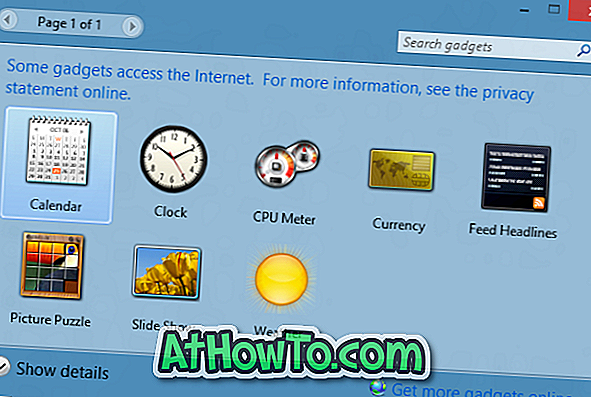
Instalirajte igre sustava Windows 7
Klasične igre su ispuštene iz sustava Windows 10. Iako je ponuđena moderna verzija programa Microsoft Solitaire, klasične igre bile su zabavnije za igranje. Srećom, moguće je dobiti sve ove klasične igre u sustavu Windows 10 u tren oka. Pogledajte upute u našem Kako dobiti klasične Windows 7 igre u sustavu Windows 10 za detaljne upute.

Nabavite Windows 7 poput mapa
Iako je Microsoft zadržao većinu ikona sustava Windows 7 u sustavu Windows 10, neke su ikone ažurirane. Nova mapa ikona u sustavu Windows 10 je prilično dobro, ali ako vam se sviđa mapu ikone sustava Windows 7, proći kroz naše dobiti Windows 7 mape ikone u Windows 10 vodič.
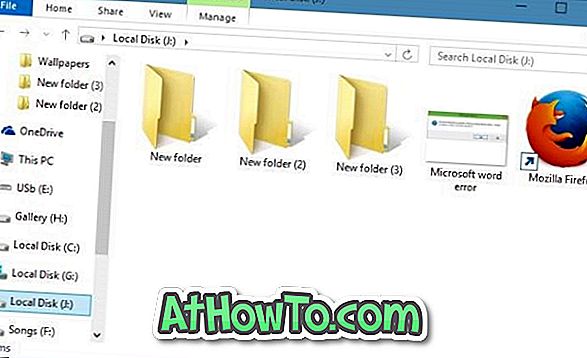
Deinstalirajte i uklonite Edge preglednik
Microsoft Edge, novi web-preglednik tvrtke Microsoft dobro se oblikuje. Edge preglednik dobit će podršku za proširenja s ažuriranjem obljetnice koje se očekuje u srpnju ili kolovozu. To je rekao, ako niste zadovoljni s njim, možete dobiti osloboditi od istog slijedeći naše kako to de-instalirati i maknuti Edge preglednik u Windows 10 vodič.
Otarasi se zadanih modernih aplikacija
Kao što ste do sada mogli primijetiti, u sustavu Windows postoji desetak ugrađenih aplikacija. Iako su aplikacije kao što su Mail, Weather i Groove Music korisne, možda biste željeli deinstalirati druge aplikacije koje nisu toliko korisne. Molimo pogledajte naše kako deinstalirati zadane aplikacije u sustavu Windows 10 ili kako koristiti CCleaner za deinstaliranje ugrađenih aplikacija za detaljne upute.

Upotrijebite lokalni račun za prijavu
Ako koristite Microsoftov račun za prijavu u sustav Windows 10, možete se prijaviti pomoću lokalnog korisničkog računa, baš kao u sustavu Windows 7. Dok se prijavljivanje pomoću Microsoft računa ima svoje prednosti, većina korisnika preferira lokalnog korisnika zbog privatnosti.
Omogućite klasični prozor Personalizacija
U sustavu Windows 10, kada desnom tipkom miša kliknete na radnu površinu i kliknete Prilagodi, dobivate odjeljak personalizacije aplikacije Postavke umjesto klasičnog prozora za personalizaciju. Ako želite vratiti staru značajku, pročitajte upute u našem Kako omogućiti klasični Personalization prozor u Windows 10 vodič.
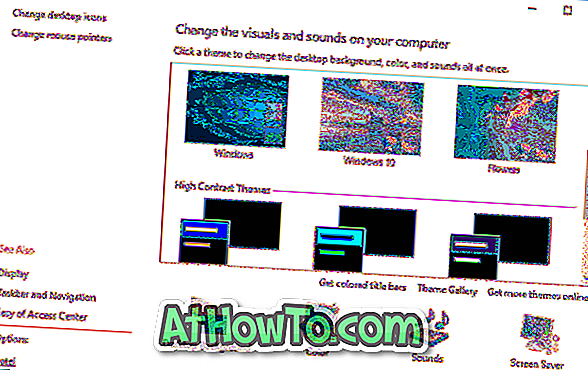
Postavite Windows 7 pozadinu kao pozadinu radne površine
Posljednje, ali ne i najmanje važno, ne zaboravite preuzeti i postaviti izvornu Windows 7 pozadinu kao pozadinu radne površine sustava Windows 10. \ t Izvedite brzo pretraživanje na webu kako biste preuzeli pozadinu sustava Windows 7 u potrebnoj razlučivosti.

Uživajte u novom sustavu Windows 10!














